
【令和最新版】東方旧作体験版のプレイ環境構築を解説する!
みんな~~!!雪舞ってる~~~???
はい、レトロゲーム系VTuberのだすきあです。
今回は東方旧作のプレイ環境について解説します!
以前調べた時、いろいろ情報が古すぎて、そこそこのフォロワーがベストな状態でプレイできていなかったので、今回は「新しめの情報」で私のプレイ環境に近い物を用意していきますよ!
はじめに
皆さんご存知の通り東方旧作はPC-98用のソフトウェアなので、現行のPCでは動きません。したがってエミュレータを用意してプレイすることになるのですが、下の図からも分かる通り、エミュレータはあくまで「ハードウェアの代替」でしかありません。
実際にゲームを動かすとなると動作させるためのOSなんかも必要になってきますので、「エミュレータ」「ハードディスクイメージとOS」「ソフトウェア」をそれぞれ入手してセットアップする必要があるんですね~~

なので、今回は1つづつ順を追って解説していきます!
エミュレータを入手しよう
今回使用するエミュレータはNeko Project 21です。Anex86やT98nextなどのエミュレータもありますが、個人的にこれが一番動作が安定している印象です。他のエミュレータだと表記が崩れてしまうことが割とよくあるんです。


こちらのリンク先の『なんかくれ』より『Neko Project 21/W ダウンロード(ver0.86 rev91)通常版です。ソースコード付きです。』(2024年1月現在)ダウンロードして、解凍しておきます。
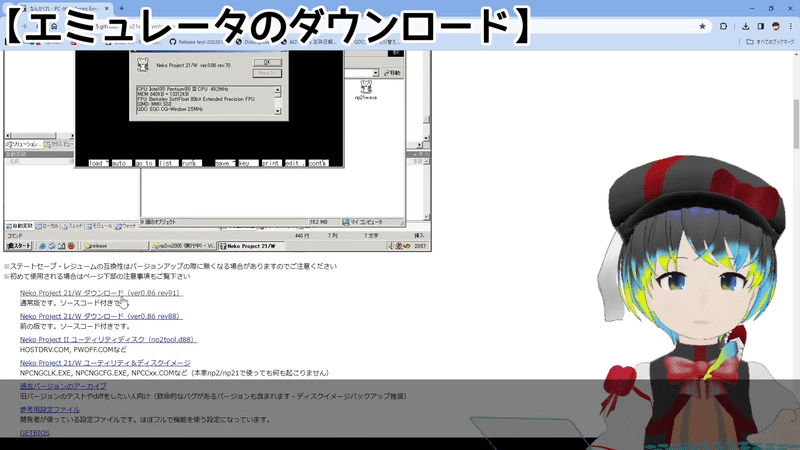
OSとハードディスクイメージを入手しよう
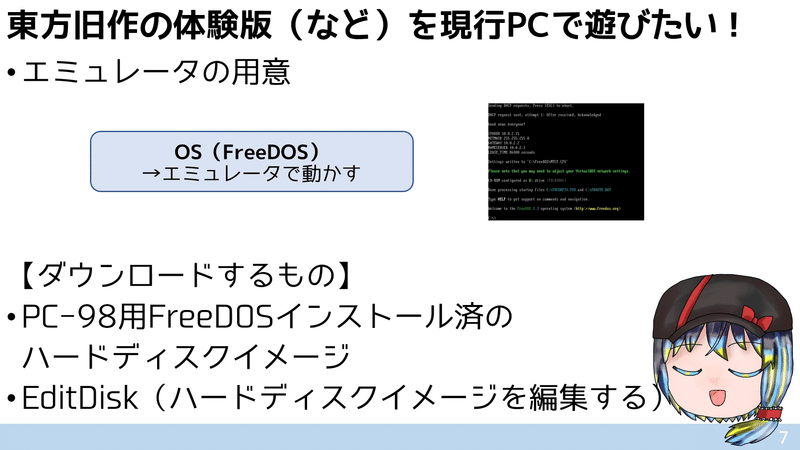
今回使用するOSはFreeDOSです。DOSっていうのは「真っ黒い画面でコマンドを入力して操作するOS」全般を指す、と理解しておけばとりあえず大丈夫です。
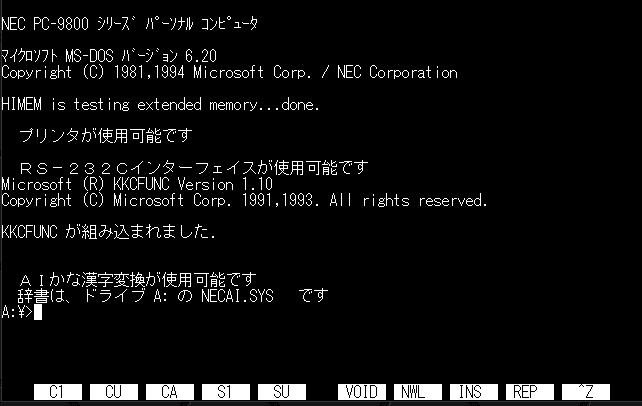
ハードディスクイメージは「ハードディスクを仮想化したもの」です。仮想的なPC-98用のハードディスクを用意してあげないといけません。
このリンク先から「fd98_hd_250m_20220123.zip」をダウンロードしてください。展開した中にある拡張子が.hdiのファイルがハードディスクイメージです。これは「PC-98用のFreeDOSがインストールされているハードディスクイメージ」なので、DOSのインストールの手間が省けます。らくちん!
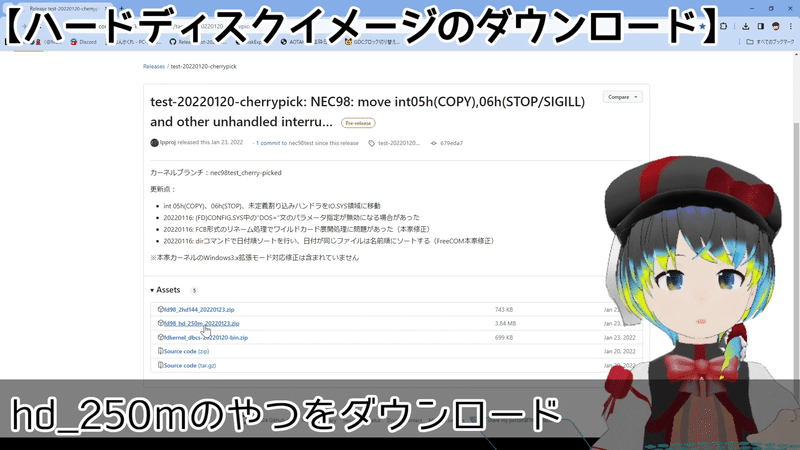
続いてハードディスクイメージの編集を行うソフトを入手します。
リンク先から editd169.lzh Ver1.69 をダウンロードして解凍しておきましょう。
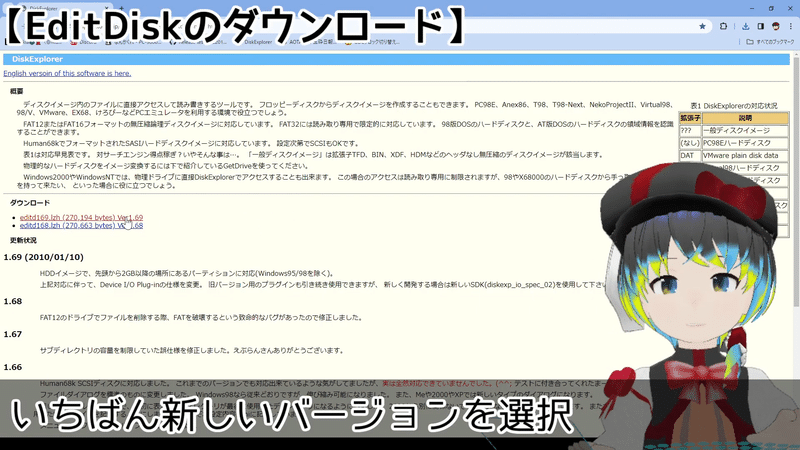
アプリケーションを入手しよう
ここまで来ていよいよゲームデータのダウンロードです。ただし、夢時空の体験版は今回の環境において単品では動作しないので、「GDCクロック切り替えプログラム」もセットで入手します。
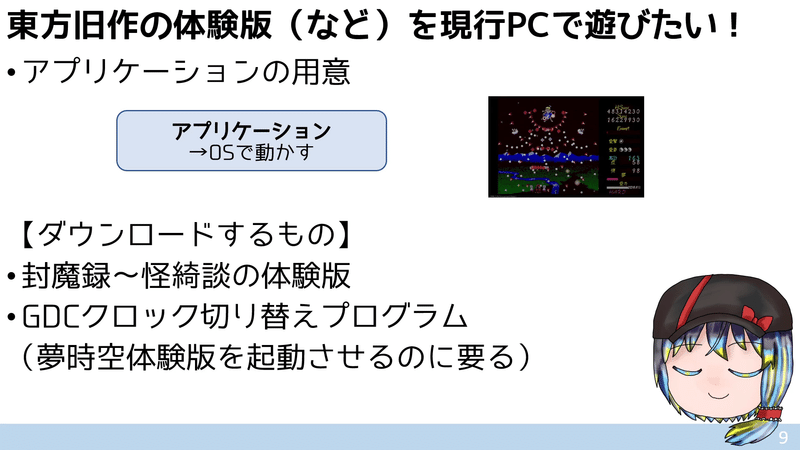
こちらの旧AMのページから各種体験版をダウンロードしてきます。
封魔録体験版のhuma_ts2.lzhは今のうちに解凍しておきましょう。AOTAKAさんの当時のブログとかついでに見るとちょっと面白いです
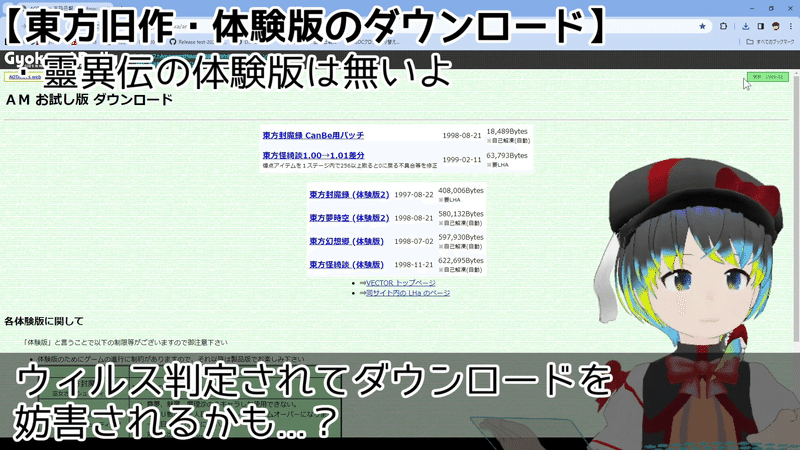
このリンク先からGDCクロック切り替えユーティリティをダウンロード・解凍します。紛らわしいボタンが多すぎるんだよこのサイト

この段階で「th02tr」~「th05tr」という名前のフォルダを作って各種体験版を入れておきましょう。封魔録体験版は「huma_ts2」フォルダがあるはずなので、フォルダ名を変更しておきましょう。
整理した後にこのようなフォルダの構成にしておいてください。

ハードディスクイメージの編集
ハードディスクイメージの編集はEditDiskを使用するので起動します。先ほどダウンロードした、FD98_HD_250M.hdiを選択して開きます。プロファイルはAnex 86 HDDのままでOKです。
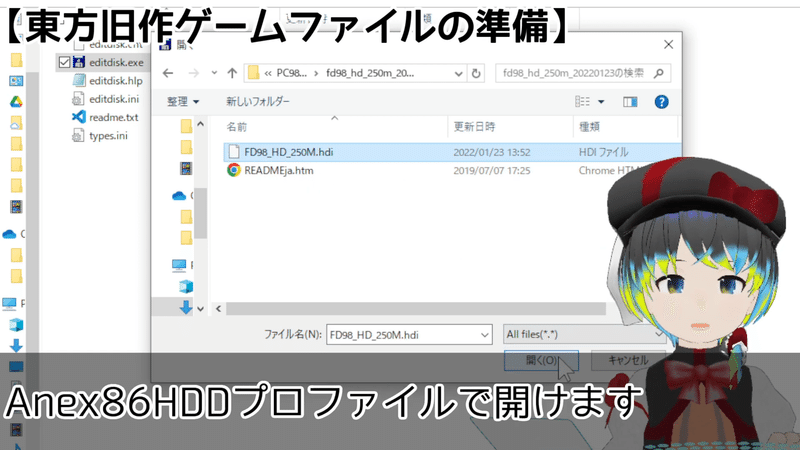
開くとこんな感じの画面になります。はじめからファイルがいくつか入っているのは、FreeDOSのファイルなので触らないでおきましょう。
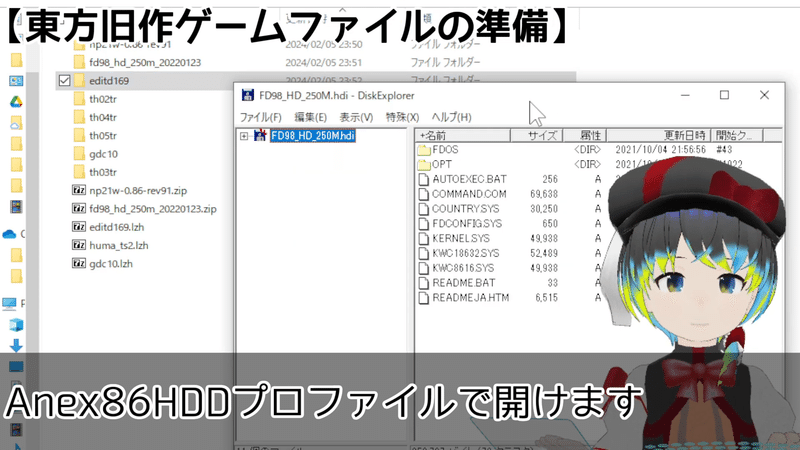
先ほどの「th02tr」~「th05tr」フォルダをドラッグアンドドロップで入れていきます。するとこのようなファイル構成になるはずです。
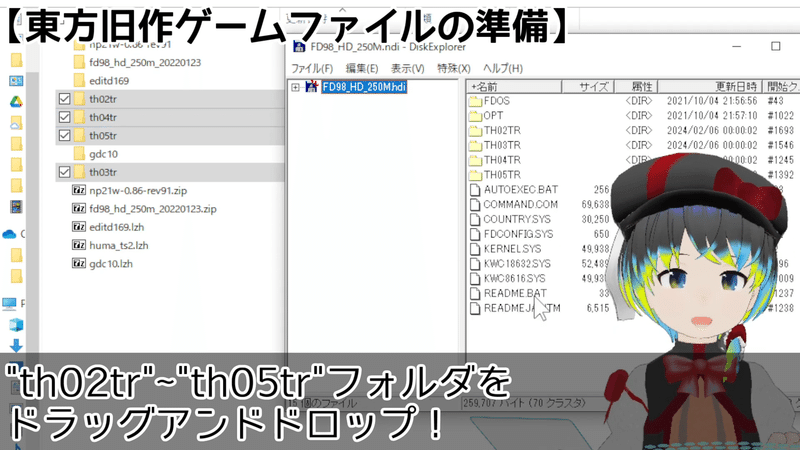
これにてハードディスクイメージの編集は終わりです。しっかりEditDiskを終了しておきましょう。終了しないと正常にエミュレータが動作しません。
エミュレータの設定
ではエミュレータを起動させます。ここでは「クロック周波数切り替え」と「ハードディスクイメージの選択」を行います。
起動するエミュレータはnp21w.exeまたはnp21x64w.exeです。環境に応じて起動する方を立ち上げましょう。
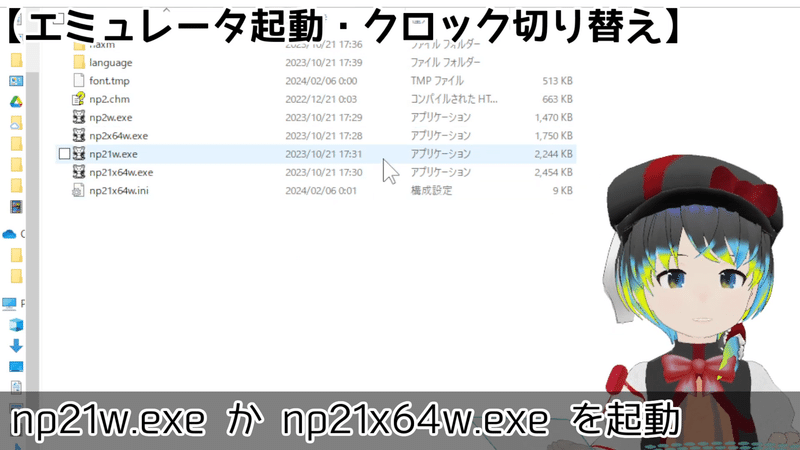
ハードディスクイメージを設定します。ウィンドウ上部の『Harddisk』→『IDE#0』→『Open』で②『FD98_HD_250M.hdi』を選択します。

CPUのクロックを切り替えます。ウィンドウ上部の『Emulate』→『Configure』→『CPU』項目をx50にします。CPUクロックは100[MHz]程度あれば十分動くはずなので、少々過剰かもしれませんね~。
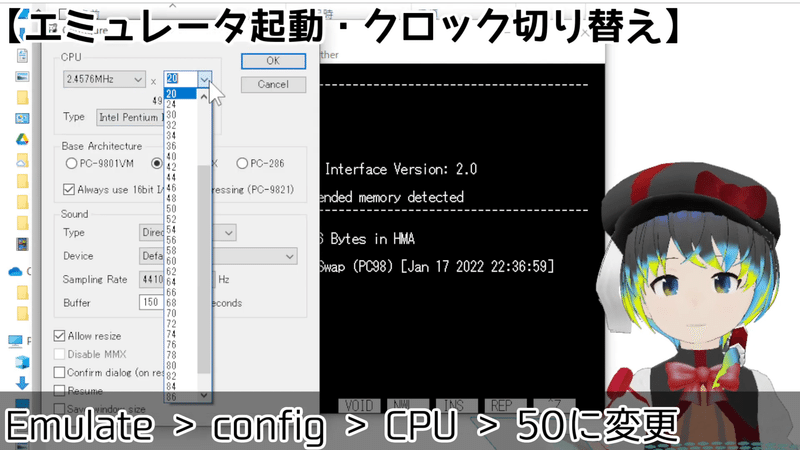
この状態で『Emulate』→『Reset』を選択するとエミュレータが再起動します。こんな感じの画面になっていたらOKです。
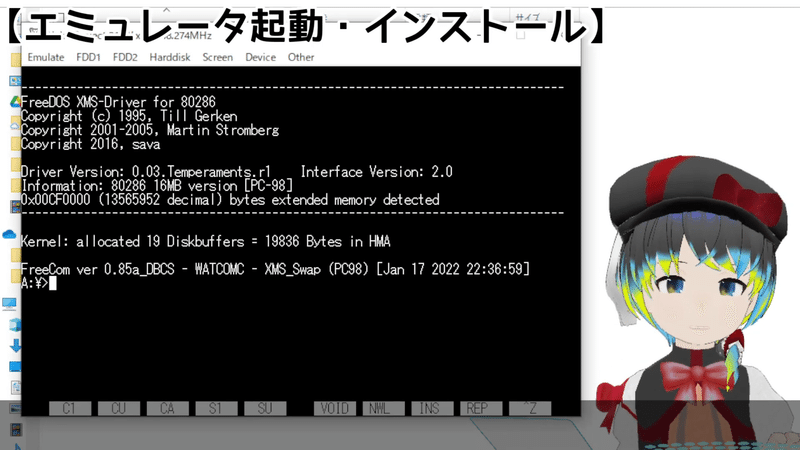
さて、ここからコマンドによるDOSの操作を行いますので、一旦基本的なコマンドと現在のファイル構成を復習しておきましょう。
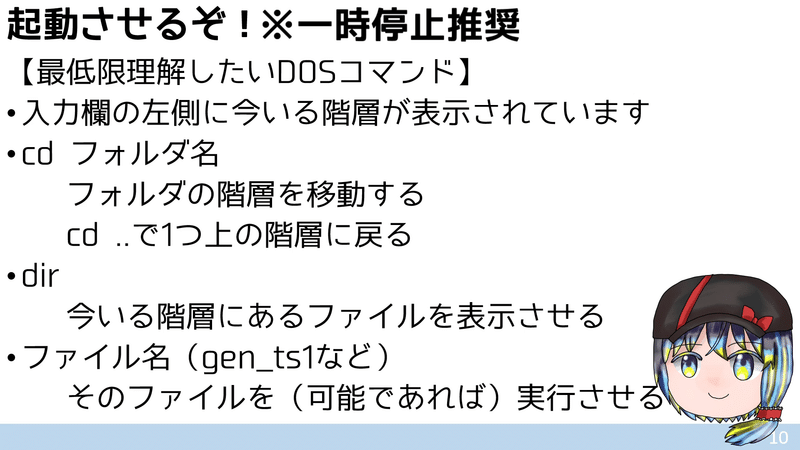

東方旧作をセットアップしよう
封魔録体験版は既に展開済ですが、夢時空~怪綺談の体験版は、エミュレータ内で展開作業を行う必要があります。それぞれの「yume_ts2.exe」~「kai_ts1.exe」をそれぞれのフォルダに移動して実行してあげます。



文字が打てるようになったらインストール終了!ゲームの起動は"game"コマンドで実行できる(GAME.BATを実行させる)ので早速起動!!
させたいんですが、夢時空を起動させるにはGDCクロックを5MHzから2.5MHzに切り替えないといけません。
GDCクロックが5MHzになっています。
東方夢時空は2.5MHzでないと正常にゲームがプレイできません
お手数ですが2.5MHzに切り替えて、もう一度実行してね。
と言われてしまうので、先ほど一緒にth03フォルダに入れたGDC.exeを使用します。
A:\TH03TR>gdc lowとコマンド入力すると切り替えられるので、再度
A:\TH03TR>gameを実行すれば起動するはずです!

同様に幻想郷・怪綺談も展開します。これらの作品はGDCクロック関係なくプレイできるのでそこの心配はいりません。
上の階層に戻って、インストール先のフォルダに移動して、gen_ts1とkai_ts1を実行しましょう。コマンド例としてはこんな感じですかね。
A:\TH03TR>cd ..
A:\>cd th04tr
A:\TH04TR>gen_ts1幻想郷と怪綺談の初回起動時には、音源についてのセットアップを行いますが、基本的に一番上の選択肢を選べば問題ありません。当時のPC-98は搭載されている音源が機種によって異なるが故の音源設定です。

さて、無事に4作品起動できたでしょうか?当記事の内容は別途YouTubeにも解説動画としてアップしているので、詰まったらそちらの方も見てくださいね!
それでは皆様、良きPC-98ライフをお過ごしください!!
※封魔録体験版でmidiを鳴らしたいんですが、私も実はよくわかっていません。たぶんエミュレータのデバイス設定あたりいじればOKと思うのですが…
本記事のYouTube版解説動画はこちら
Duskia/だすきあ❄💃
STGとかレトロゲームを普段配信してるVTuberです!
Twitterはこちら
YouTubeはこちら
この記事が気に入ったらサポートをしてみませんか?
